Dokumen ini memberikan informasi tentang cara kerja clone disk dan cara membuat clone disk. Dengan cloning disk, Anda dapat membuat duplikat disk yang ada dan dapat langsung digunakan. Buat clone disk dalam skenario saat Anda ingin membuat salinan identik dari disk yang ada yang dapat Anda pasang ke VM secara instan, seperti berikut:
- Membuat lingkungan staging dengan menduplikasi data produksi untuk men-debug tanpa mengganggu produksi
- Membuat salinan untuk verifikasi pencadangan database
- Memindahkan data disk non-boot ke project baru
- Menduplikasi disk saat menskalakan VM
Untuk melindungi dari pemulihan dari bencana, cadangkan disk Anda dengan snapshot standar, bukan menggunakan clone disk. Untuk merekam konten disk secara berkala tanpa membuat disk baru, gunakan snapshot instan karena lebih hemat penyimpanan daripada clone. Untuk opsi perlindungan disk tambahan, lihat Opsi perlindungan data.
Sebelum memulai
-
Jika Anda belum melakukannya, siapkan autentikasi.
Autentikasi memverifikasi identitas Anda untuk mengakses Google Cloud layanan dan API. Untuk menjalankan
kode atau sampel dari lingkungan pengembangan lokal, Anda dapat melakukan autentikasi ke
Compute Engine dengan memilih salah satu opsi berikut:
Select the tab for how you plan to use the samples on this page:
Console
When you use the Google Cloud console to access Google Cloud services and APIs, you don't need to set up authentication.
gcloud
-
Menginstal Google Cloud CLI. Setelah penginstalan, lakukan inisialisasi Google Cloud CLI dengan menjalankan perintah berikut:
gcloud initJika Anda menggunakan penyedia identitas (IdP) eksternal, Anda harus login ke gcloud CLI dengan identitas gabungan Anda terlebih dahulu.
- Set a default region and zone.
Terraform
Untuk menggunakan contoh Terraform di halaman ini dalam lingkungan pengembangan lokal, instal dan lakukan inisialisasi gcloud CLI, lalu siapkan Kredensial Default Aplikasi dengan kredensial pengguna Anda.
Menginstal Google Cloud CLI.
Jika Anda menggunakan penyedia identitas (IdP) eksternal, Anda harus login ke gcloud CLI dengan identitas gabungan Anda terlebih dahulu.
If you're using a local shell, then create local authentication credentials for your user account:
gcloud auth application-default login
You don't need to do this if you're using Cloud Shell.
If an authentication error is returned, and you are using an external identity provider (IdP), confirm that you have signed in to the gcloud CLI with your federated identity.
Untuk informasi selengkapnya, lihat Set up authentication for a local development environment.
Go
Untuk menggunakan contoh Go di halaman ini dalam lingkungan pengembangan lokal, instal dan lakukan inisialisasi gcloud CLI, lalu siapkan Kredensial Default Aplikasi dengan kredensial pengguna Anda.
Menginstal Google Cloud CLI.
Jika Anda menggunakan penyedia identitas (IdP) eksternal, Anda harus login ke gcloud CLI dengan identitas gabungan Anda terlebih dahulu.
If you're using a local shell, then create local authentication credentials for your user account:
gcloud auth application-default login
You don't need to do this if you're using Cloud Shell.
If an authentication error is returned, and you are using an external identity provider (IdP), confirm that you have signed in to the gcloud CLI with your federated identity.
Untuk informasi selengkapnya, lihat Set up authentication for a local development environment.
Java
Untuk menggunakan contoh Java di halaman ini dalam lingkungan pengembangan lokal, instal dan lakukan inisialisasi gcloud CLI, lalu siapkan Kredensial Default Aplikasi dengan kredensial pengguna Anda.
Menginstal Google Cloud CLI.
Jika Anda menggunakan penyedia identitas (IdP) eksternal, Anda harus login ke gcloud CLI dengan identitas gabungan Anda terlebih dahulu.
If you're using a local shell, then create local authentication credentials for your user account:
gcloud auth application-default login
You don't need to do this if you're using Cloud Shell.
If an authentication error is returned, and you are using an external identity provider (IdP), confirm that you have signed in to the gcloud CLI with your federated identity.
Untuk informasi selengkapnya, lihat Set up authentication for a local development environment.
Python
Untuk menggunakan contoh Python di halaman ini dalam lingkungan pengembangan lokal, instal dan lakukan inisialisasi gcloud CLI, lalu siapkan Kredensial Default Aplikasi dengan kredensial pengguna Anda.
Menginstal Google Cloud CLI.
Jika Anda menggunakan penyedia identitas (IdP) eksternal, Anda harus login ke gcloud CLI dengan identitas gabungan Anda terlebih dahulu.
If you're using a local shell, then create local authentication credentials for your user account:
gcloud auth application-default login
You don't need to do this if you're using Cloud Shell.
If an authentication error is returned, and you are using an external identity provider (IdP), confirm that you have signed in to the gcloud CLI with your federated identity.
Untuk informasi selengkapnya, lihat Set up authentication for a local development environment.
REST
Untuk menggunakan contoh REST API di halaman ini dalam lingkungan pengembangan lokal, Anda menggunakan kredensial yang Anda berikan ke gcloud CLI.
Menginstal Google Cloud CLI.
Jika Anda menggunakan penyedia identitas (IdP) eksternal, Anda harus login ke gcloud CLI dengan identitas gabungan Anda terlebih dahulu.
Untuk mengetahui informasi selengkapnya, lihat Melakukan autentikasi untuk menggunakan REST dalam dokumentasi autentikasi Google Cloud .
Cara kerja cloning disk
Saat meng-clone disk, Anda membuat disk baru yang berisi semua data di disk sumber. Anda dapat membuat clone disk meskipun disk yang ada terpasang ke instance VM.
Jenis disk clone harus sama dengan jenis disk sumber. Namun, Anda dapat mengubah properti pada clone, seperti ukuran disk. Anda juga dapat menghapus disk sumber tanpa berisiko menghapus clone.
Jenis disk yang didukung
Anda hanya dapat membuat clone disk untuk jenis disk berikut:
- Persistent Disk: Semua jenis Persistent Disk
- Google Cloud Hyperdisk:
- Hyperdisk Balanced
- Hyperdisk Balanced High Availability
- Ekstrem Hyperdisk
- Hyperdisk Throughput
- Hyperdisk ML
Pembatasan
Bergantung pada jenis disk, clone disk memiliki batasan berikut:
Batasan umum
Batasan berikut berlaku untuk clone semua jenis disk:
- Jenis disk clone harus sama dengan disk sumber.
- Anda tidak dapat meng-clone disk yang ada di kumpulan penyimpanan.
- Anda tidak dapat membuat clone disk zonal dari disk zonal yang ada di zona berbeda.
- Ukuran clone minimal harus sama dengan ukuran disk sumber. Jika Anda membuat clone menggunakan Google Cloud konsol, Anda tidak dapat menentukan ukuran disk, dan clone tersebut akan memiliki ukuran yang sama dengan disk sumber.
- Jika Anda menggunakan kunci enkripsi yang disediakan pelanggan atau kunci enkripsi yang dikelola pelanggan untuk mengenkripsi disk sumber, Anda harus menggunakan kunci yang sama untuk mengenkripsi clone tersebut. Untuk informasi selengkapnya, lihat Membuat clone disk sumber yang dienkripsi.
- Anda tidak dapat menghapus disk sumber saat clone-nya sedang dibuat.
- Instance komputasi yang terpasang ke disk sumber tidak akan dapat diaktifkan saat clone sedang dibuat.
- Jika disk sumber ditandai untuk dihapus bersama dengan VM yang terpasang, Anda tidak dapat menghapus VM saat clone sedang dibuat.
- Anda dapat membuat maksimal satu clone disk sumber tertentu atau clone-nya setiap 30 detik.
- Anda dapat memiliki maksimal 1.000 clone disk secara bersamaan dari disk sumber tertentu atau clone-nya.
Jika batas ini terlampaui,
internalErrorakan muncul. Namun, jika Anda membuat clone disk dan menghapusnya nanti, clone disk yang telah dihapus tersebut tidak akan disertakan dalam batasan ini. - Setelah disk di-clone, setiap clone berikutnya dari disk tersebut atau clone-nya akan dihitung dalam batas 1.000 clone disk simultan untuk disk sumber asli, dan dihitung dalam batas pembuatan maksimal satu clone setiap 30 detik.
- Jika Anda membuat disk regional dengan meng-clone disk zona, Anda dapat meng-clone kapasitas maksimal 1 TiB setiap 15 menit, dengan batas permintaan burst sebesar 257 TiB.
Batasan untuk clone Persistent Disk
Clone disk untuk Persistent Disk memiliki batasan berikut:
- Anda tidak dapat membuat clone disk zonal dari disk regional.
- Untuk membuat clone disk regional dari disk sumber zonal, salah satu zona replika clone disk regional harus cocok dengan zona disk sumber.
- Setelah pembuatan, clone disk regional rata-rata dapat digunakan dalam waktu 3 menit. Namun, disk mungkin memerlukan waktu puluhan menit untuk direplikasi sepenuhnya dan mencapai status dengan tujuan titik pemulihan (RPO) mendekati nol.
- Jika Anda membuat disk zonal dari image, Anda tidak dapat menggunakan disk zonal tersebut untuk membuat clone disk regional.
Batasan untuk clone Google Cloud Hyperdisk
- Anda tidak dapat membuat disk Hyperdisk Balanced High Availability dengan meng-clone disk zonal. Untuk membuat disk Hyperdisk Balanced High Availability dari disk zona yang ada, selesaikan langkah-langkah di Mengubah disk zona menjadi disk Hyperdisk Balanced High Availability regional.
Pesan error
Jika Anda melebihi batas frekuensi clone, permintaan akan gagal dengan error berikut:
RATE LIMIT: ERROR: (gcloud.compute.disks.create) Could not fetch resource: - Operation rate exceeded for resource RESOURCE. Too frequent operations from the source resource.
Membuat clone disk
Bagian ini menjelaskan cara menduplikasi disk yang ada dan membuat clone disk.
Untuk mengetahui langkah-langkah mendetail, bergantung pada jenis pembuatan clone disk, lihat salah satu bagian berikut dalam dokumen ini:
- Membuat clone disk zona
- Membuat clone disk regional dari disk zona
- Membuat clone disk sumber terenkripsi
Membuat clone disk zona
Anda dapat membuat clone disk zonal dari disk yang ada di zona yang sama dengan disk sumber menggunakan konsol, Google Cloud CLI, atau REST. Google Cloud
Konsol
Di konsol Google Cloud , buka halaman Disks.
Dalam daftar disk, buka disk yang ingin Anda clone.
Di kolom Actions, klik tombol menu dan pilih Clone disk.
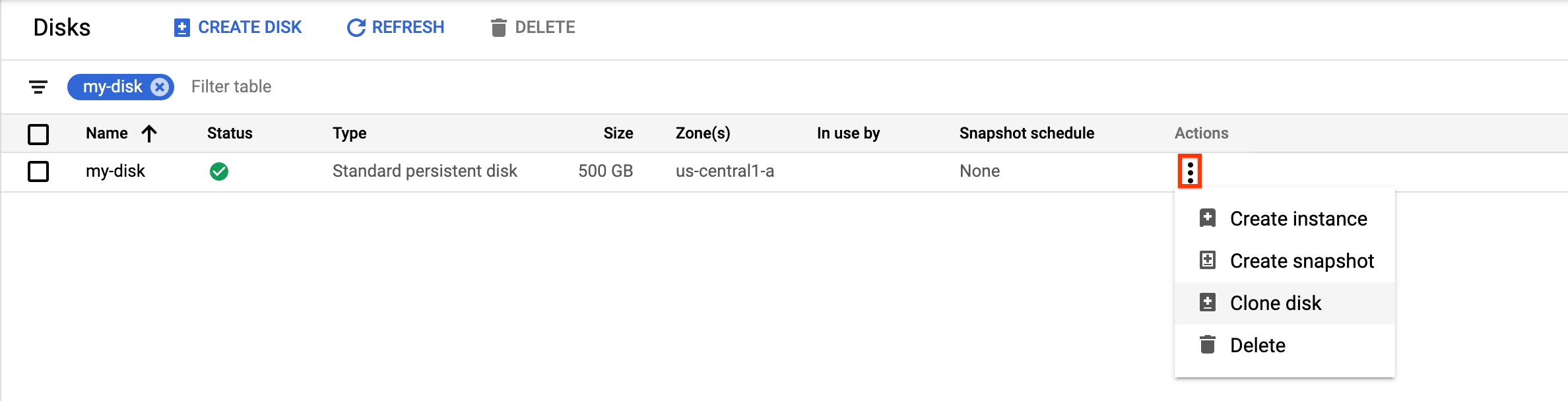
Di panel Clone disk yang muncul, lakukan langkah berikut:
- Di kolom Name, tentukan nama untuk disk yang di-clone.
- Untuk Location, pastikan Single zone dipilih.
- Di bagian Properties, tinjau detail lain untuk disk yang di-clone.
- Untuk menyelesaikan pembuatan disk yang di-clone, klik Buat.
gcloud
Untuk meng-clone disk sumber zonal dan membuat disk zonal baru, jalankan perintah
disks createdan tentukan flag--source-disk:gcloud compute disks create TARGET_DISK_NAME \ --description="cloned disk" \ --source-disk=projects/PROJECT_ID/zones/ZONE/disks/SOURCE_DISK_NAMEGanti kode berikut:
TARGET_DISK_NAME: nama untuk disk baru.PROJECT_ID: project ID tempat Anda ingin meng-clone disk.ZONE: zona sumber dan disk baru.SOURCE_DISK_NAME: nama disk sumber.
Terraform
Untuk membuat clone disk, gunakan resource
google_compute_disk.Untuk mempelajari cara menerapkan atau menghapus konfigurasi Terraform, lihat Perintah dasar Terraform.
Go
Go
Sebelum mencoba contoh ini, ikuti petunjuk penyiapan Go di panduan memulai Compute Engine menggunakan library klien. Untuk informasi selengkapnya, lihat dokumentasi referensi API Go Compute Engine.
Untuk melakukan autentikasi ke Compute Engine, siapkan Kredensial Default Aplikasi. Untuk mengetahui informasi selengkapnya, lihat Menyiapkan autentikasi untuk lingkungan pengembangan lokal.
Java
Java
Sebelum mencoba contoh ini, ikuti petunjuk penyiapan Java di panduan memulai Compute Engine menggunakan library klien. Untuk informasi selengkapnya, lihat dokumentasi referensi API Java Compute Engine.
Untuk melakukan autentikasi ke Compute Engine, siapkan Kredensial Default Aplikasi. Untuk mengetahui informasi selengkapnya, lihat Menyiapkan autentikasi untuk lingkungan pengembangan lokal.
Python
Python
Sebelum mencoba contoh ini, ikuti petunjuk penyiapan Python di panduan memulai Compute Engine menggunakan library klien. Untuk informasi selengkapnya, lihat dokumentasi referensi API Python Compute Engine.
Untuk melakukan autentikasi ke Compute Engine, siapkan Kredensial Default Aplikasi. Untuk mengetahui informasi selengkapnya, lihat Menyiapkan autentikasi untuk lingkungan pengembangan lokal.
REST
Untuk meng-clone disk sumber zonal dan membuat disk zonal baru, buat permintaan
POSTke metodecompute.disks.insert. Dalam isi permintaan, tentukan parameternamedansourceDisk. Clone disk mewarisi semua properti yang dihilangkan dari disk sumber.POST https://compute.googleapis.com/compute/v1/projects/PROJECT_ID/zones/ZONE/disks { "name": "TARGET_DISK_NAME" "sourceDisk": "projects/PROJECT_ID/zones/ZONE/disks/SOURCE_DISK_NAME" }Ganti kode berikut:
PROJECT_ID: project ID tempat Anda ingin meng-clone disk.ZONE: zona sumber dan disk baru.TARGET_DISK_NAME: nama untuk disk baru.SOURCE_DISK_NAME: nama disk sumber
Membuat clone disk regional dari disk zona
Anda dapat membuat disk Persistent Disk regional baru dengan meng-clone volume Persistent Disk zonal yang ada. Untuk memigrasikan disk zona ke disk regional, Google merekomendasikan opsi ini, bukan membuat snapshot disk zona dan memulihkan snapshot ke disk regional baru.
Konsol
Di konsol Google Cloud , buka halaman Disks.
Dalam daftar disk, buka volume Persistent Disk zona yang ingin Anda clone.
Di kolom Actions, klik tombol menu dan pilih Clone disk.
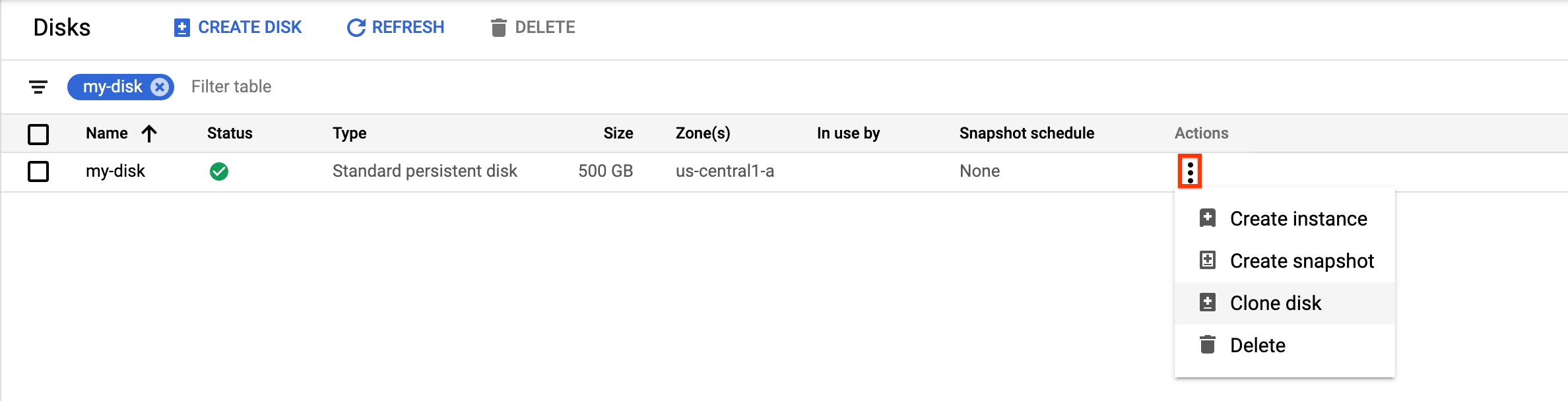
Di panel Clone disk yang muncul, lakukan langkah berikut:
- Di kolom Name, tentukan nama untuk disk yang di-clone.
- Untuk Location, pilih Regional, lalu pilih zona replika sekunder untuk disk regional yang dikloning baru.
- Di bagian Properties, tinjau detail lain untuk disk yang di-clone.
- Untuk menyelesaikan pembuatan disk yang di-clone, klik Buat.
gcloud
Untuk membuat clone disk regional dari disk zonal, jalankan perintah
gcloud compute disks createdan tentukan parameter--regiondan--replica-zones.gcloud compute disks create TARGET_DISK_NAME \ --description="zonal to regional cloned disk" \ --region=CLONED_REGION \ --source-disk=SOURCE_DISK_NAME \ --source-disk-zone=SOURCE_DISK_ZONE \ --replica-zones=SOURCE_DISK_ZONE,REPLICA_ZONE_2 \ --project=PROJECT_ID
Ganti kode berikut:
TARGET_DISK_NAME: nama untuk clone disk regional baru.CLONED_REGION: region disk sumber dan disk yang di-clone.SOURCE_DISK_NAME: nama disk zona yang akan di-clone.SOURCE_DISK_ZONE: zona untuk disk sumber. Zona ini juga akan menjadi zona replika pertama untuk clone disk regional.REPLICA_ZONE_2: zona replika kedua untuk clone disk regional baru.PROJECT_ID: project ID tempat Anda ingin meng-clone disk.
Terraform
Untuk membuat clone disk regional dari disk zona, secara opsional Anda dapat membuat snapshot disk zona, lalu meng-clone snapshot tersebut. Untuk melakukannya, gunakan referensi berikut:
Untuk mempelajari cara menerapkan atau menghapus konfigurasi Terraform, lihat Perintah dasar Terraform.
Go
Go
Sebelum mencoba contoh ini, ikuti petunjuk penyiapan Go di panduan memulai Compute Engine menggunakan library klien. Untuk informasi selengkapnya, lihat dokumentasi referensi API Go Compute Engine.
Untuk melakukan autentikasi ke Compute Engine, siapkan Kredensial Default Aplikasi. Untuk mengetahui informasi selengkapnya, lihat Menyiapkan autentikasi untuk lingkungan pengembangan lokal.
Java
Java
Sebelum mencoba contoh ini, ikuti petunjuk penyiapan Java di panduan memulai Compute Engine menggunakan library klien. Untuk informasi selengkapnya, lihat dokumentasi referensi API Java Compute Engine.
Untuk melakukan autentikasi ke Compute Engine, siapkan Kredensial Default Aplikasi. Untuk mengetahui informasi selengkapnya, lihat Menyiapkan autentikasi untuk lingkungan pengembangan lokal.
Python
Python
Sebelum mencoba contoh ini, ikuti petunjuk penyiapan Python di panduan memulai Compute Engine menggunakan library klien. Untuk informasi selengkapnya, lihat dokumentasi referensi API Python Compute Engine.
Untuk melakukan autentikasi ke Compute Engine, siapkan Kredensial Default Aplikasi. Untuk mengetahui informasi selengkapnya, lihat Menyiapkan autentikasi untuk lingkungan pengembangan lokal.
REST
Untuk membuat clone disk regional dari disk zona, buat permintaan
POSTke metodecompute.disks.insertdan tentukan parametersourceDiskdanreplicaZone.POST https://compute.googleapis.com/compute/v1/projects/PROJECT_ID/regions/CLONED_REGION/disks { "name": "TARGET_DISK_NAME" "sourceDisk": "projects/PROJECT_ID/zones/SOURCE_DISK_ZONE/disks/SOURCE_DISK_NAME" "replicaZone": "SOURCE_DISK_ZONE,REPLICA_ZONE_2" }Ganti kode berikut:
PROJECT_ID: project ID tempat Anda ingin meng-clone disk.TARGET_DISK_NAME: nama untuk clone disk regional baru.CLONED_REGION: region disk sumber dan disk yang di-clone.SOURCE_DISK_NAME: nama disk zona yang akan di-clone.SOURCE_DISK_ZONE: zona untuk disk sumber. Zona ini juga akan menjadi zona replika pertama untuk clone disk regional.REPLICA_ZONE_2: zona replika kedua untuk clone disk regional baru.
Membuat clone disk sumber terenkripsi
Anda dapat menggunakan kunci enkripsi yang disediakan pelanggan (CSEK) atau kunci enkripsi yang dikelola pelanggan untuk mengenkripsi disk Anda.
Membuat clone disk untuk disk yang dienkripsi CSEK
Jika menggunakan CSEK untuk mengenkripsi disk sumber, Anda juga harus menggunakan kunci yang sama untuk mengenkripsi clone tersebut.
Konsol
Di konsol Google Cloud , buka halaman Disks.
Dalam daftar persistent disk zona, temukan disk yang ingin di-clone.
Di kolom Actions, klik tombol menu dan pilih Clone disk.
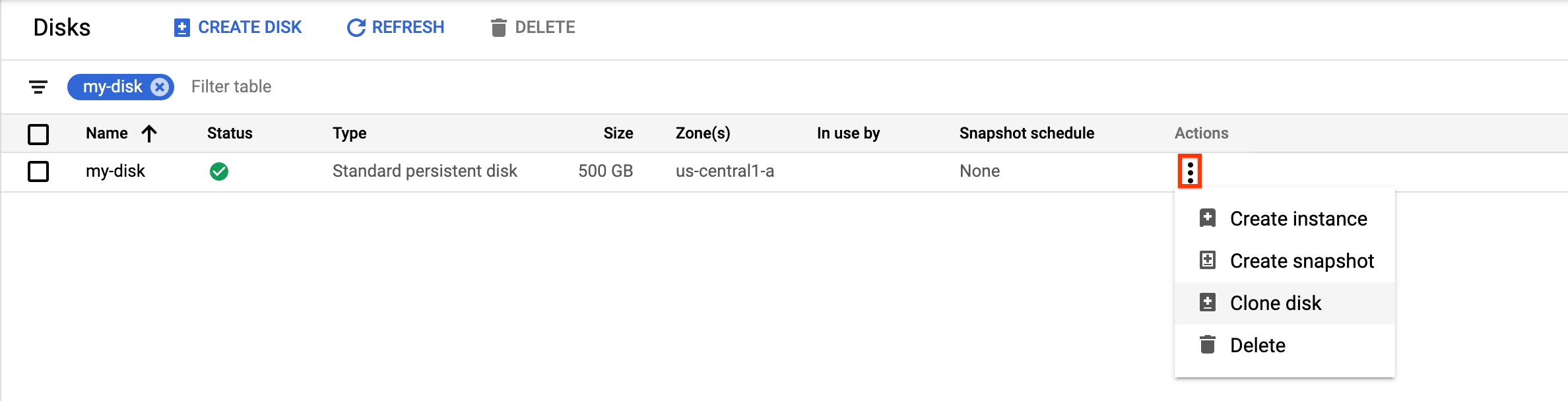
Di panel Clone disk yang muncul, lakukan langkah berikut:
- Di kolom Name, tentukan nama untuk disk yang di-clone.
- Di kolom Decryption and encryption, berikan kunci enkripsi disk sumber.
- Di bagian Properties, tinjau detail lain untuk disk yang di-clone.
- Untuk menyelesaikan pembuatan disk yang di-clone, klik Buat.
gcloud
Untuk membuat clone disk untuk disk sumber yang dienkripsi CSEK, jalankan perintah
gcloud compute disks createdan berikan kunci enkripsi disk sumber menggunakan flag--csek-key-file. Jika Anda menggunakan kunci yang digabungkan RSA, gunakan perintahgcloud beta compute disks create.gcloud compute disks create TARGET_DISK_NAME \ --description="cloned disk" \ --source-disk=projects/PROJECT_ID/zones/ZONE/disks/SOURCE_DISK_NAME \ --csek-key-file example-key-file.json
Ganti kode berikut:
TARGET_DISK_NAME: nama untuk disk baru.PROJECT_ID: project ID tempat Anda ingin meng-clone disk.ZONE: zona sumber dan disk baru.SOURCE_DISK_NAME: nama disk sumber
Go
Go
Sebelum mencoba contoh ini, ikuti petunjuk penyiapan Go di panduan memulai Compute Engine menggunakan library klien. Untuk informasi selengkapnya, lihat dokumentasi referensi API Go Compute Engine.
Untuk melakukan autentikasi ke Compute Engine, siapkan Kredensial Default Aplikasi. Untuk mengetahui informasi selengkapnya, lihat Menyiapkan autentikasi untuk lingkungan pengembangan lokal.
Java
Java
Sebelum mencoba contoh ini, ikuti petunjuk penyiapan Java di panduan memulai Compute Engine menggunakan library klien. Untuk informasi selengkapnya, lihat dokumentasi referensi API Java Compute Engine.
Untuk melakukan autentikasi ke Compute Engine, siapkan Kredensial Default Aplikasi. Untuk mengetahui informasi selengkapnya, lihat Menyiapkan autentikasi untuk lingkungan pengembangan lokal.
Python
Python
Sebelum mencoba contoh ini, ikuti petunjuk penyiapan Python di panduan memulai Compute Engine menggunakan library klien. Untuk informasi selengkapnya, lihat dokumentasi referensi API Python Compute Engine.
Untuk melakukan autentikasi ke Compute Engine, siapkan Kredensial Default Aplikasi. Untuk mengetahui informasi selengkapnya, lihat Menyiapkan autentikasi untuk lingkungan pengembangan lokal.
REST
Untuk membuat clone disk untuk disk sumber yang dienkripsi CSEK, buat permintaan
POSTke metodecompute.disks.insertdan berikan kunci enkripsi disk sumber menggunakan propertidiskEncryptionKey. Jika Anda menggunakan kunci yang digabungkan RSA, gunakan versibetametode.POST https://compute.googleapis.com/compute/v1/projects/PROJECT_ID/zones/ZONE/disks { "name": "TARGET_DISK_NAME" "sourceDisk": "projects/PROJECT_ID/zones/ZONE/disks/SOURCE_DISK_NAME" "diskEncryptionKey": { "rsaEncryptedKey": "ieCx/NcW06PcT7Ep1X6LUTc/hLvUDYyzSZPPVCVPTVEohpeHASqC8uw5TzyO9U+Fka9JFHz0mBibXUInrC/jEk014kCK/NPjYgEMOyssZ4ZINPKxlUh2zn1bV+MCaTICrdmuSBTWlUUiFoDD6PYznLwh8ZNdaheCeZ8ewEXgFQ8V+sDroLaN3Xs3MDTXQEMMoNUXMCZEIpg9Vtp9x2oeQ5lAbtt7bYAAHf5l+gJWw3sUfs0/Glw5fpdjT8Uggrr+RMZezGrltJEF293rvTIjWOEB3z5OHyHwQkvdrPDFcTqsLfh+8Hr8g+mf+7zVPEC8nEbqpdl3GPv3A7AwpFp7MA==" }, }Ganti kode berikut:
PROJECT_ID: project ID tempat Anda ingin meng-clone disk.ZONE: zona sumber dan disk baru.TARGET_DISK_NAME: nama untuk disk baru.SOURCE_DISK_NAME: nama disk sumber
Membuat clone disk untuk disk terenkripsi CMEK
Jika menggunakan CMEK untuk mengenkripsi disk sumber, Anda juga harus menggunakan kunci yang sama untuk mengenkripsi clone tersebut.
Konsol
Compute Engine otomatis mengenkripsi clone menggunakan kunci enkripsi disk sumber.
gcloud
Untuk membuat clone disk untuk disk sumber yang dienkripsi CMEK, jalankan perintah
gcloud compute disks createdan berikan kunci enkripsi disk sumber menggunakan flag--kms-key. Jika Anda menggunakan kunci yang digabungkan RSA, gunakan perintahgcloud beta compute disks create.gcloud compute disks create TARGET_DISK_NAME \ --description="cloned disk" \ --source-disk=projects/PROJECT_ID/zones/ZONE/disks/SOURCE_DISK_NAME \ --kms-key projects/KMS_PROJECT_ID/locations/REGION/keyRings/KEY_RING/cryptoKeys/KEY
Ganti kode berikut:
TARGET_DISK_NAME: nama untuk disk baru.PROJECT_ID: project ID tempat Anda ingin meng-clone disk.ZONE: zona sumber dan disk baru.SOURCE_DISK_NAME: nama disk sumber.KMS_PROJECT_ID: project ID untuk kunci enkripsi.REGION: region kunci enkripsi.KEY_RING: key ring kunci enkripsi.KEY: nama kunci enkripsi.
Go
Go
Sebelum mencoba contoh ini, ikuti petunjuk penyiapan Go di panduan memulai Compute Engine menggunakan library klien. Untuk informasi selengkapnya, lihat dokumentasi referensi API Go Compute Engine.
Untuk melakukan autentikasi ke Compute Engine, siapkan Kredensial Default Aplikasi. Untuk mengetahui informasi selengkapnya, lihat Menyiapkan autentikasi untuk lingkungan pengembangan lokal.
Java
Java
Sebelum mencoba contoh ini, ikuti petunjuk penyiapan Java di panduan memulai Compute Engine menggunakan library klien. Untuk informasi selengkapnya, lihat dokumentasi referensi API Java Compute Engine.
Untuk melakukan autentikasi ke Compute Engine, siapkan Kredensial Default Aplikasi. Untuk mengetahui informasi selengkapnya, lihat Menyiapkan autentikasi untuk lingkungan pengembangan lokal.
Python
Python
Sebelum mencoba contoh ini, ikuti petunjuk penyiapan Python di panduan memulai Compute Engine menggunakan library klien. Untuk informasi selengkapnya, lihat dokumentasi referensi API Python Compute Engine.
Untuk melakukan autentikasi ke Compute Engine, siapkan Kredensial Default Aplikasi. Untuk mengetahui informasi selengkapnya, lihat Menyiapkan autentikasi untuk lingkungan pengembangan lokal.
REST
Untuk membuat clone disk untuk disk sumber yang dienkripsi CMEK, buat permintaan
POSTke metodecompute.disks.insertdan berikan kunci enkripsi disk sumber menggunakan propertikmsKeyName. Jika Anda menggunakan kunci yang digabungkan RSA, gunakan versibetametode.POST https://compute.googleapis.com/compute/v1/projects/PROJECT_ID/zones/ZONE/disks { "name": "TARGET_DISK_NAME" "sourceDisk": "projects/PROJECT_ID/zones/ZONE/disks/SOURCE_DISK_NAME" "diskEncryptionKey": { "kmsKeyName": "projects/KMS_PROJECT_ID/locations/REGION/keyRings/KEY_RING/cryptoKeys/KEY" }, }Ganti kode berikut:
PROJECT_ID: project ID tempat Anda ingin meng-clone disk.ZONE: zona sumber dan disk baru.TARGET_DISK_NAME: nama untuk disk baru.SOURCE_DISK_NAME: nama disk sumber.KMS_PROJECT_ID: project ID untuk kunci enkripsi.REGION: region kunci enkripsi.KEY_RING: key ring kunci enkripsi.KEY: nama kunci enkripsi.
Langkah berikutnya
- Pelajari cara mencadangkan disk menggunakan snapshot standar secara rutin untuk mencegah kehilangan data yang tidak diinginkan.
- Pelajari cara mencadangkan disk di tempat menggunakan instant snapshot.
- Pelajari cara menggunakan persist disk regional untuk replikasi sinkron antara dua zona.
- Pelajari Replikasi Asinkron.
Kecuali dinyatakan lain, konten di halaman ini dilisensikan berdasarkan Lisensi Creative Commons Attribution 4.0, sedangkan contoh kode dilisensikan berdasarkan Lisensi Apache 2.0. Untuk mengetahui informasi selengkapnya, lihat Kebijakan Situs Google Developers. Java adalah merek dagang terdaftar dari Oracle dan/atau afiliasinya.
Terakhir diperbarui pada 2025-10-19 UTC.
-

